
Android iPhone'a Zil Sesleri Nasıl Aktarılır? 4 Yöntem ve 1 Bonus

Android iPhone'a geçiş yaparken, kişiselleştirilmiş zil seslerini kaybetme endişesi önemli bir husus olabilir. İki platform farklı sistemlerde çalışsa da, değerli şarkılarınızı aktarmanın farklı yöntemleri mevcuttur. Bu makale, zil seslerini Android iPhone'a nasıl aktaracağınızı adım adım gösterecektir. Okumaya devam edin ve daha fazla bilgi edinin.
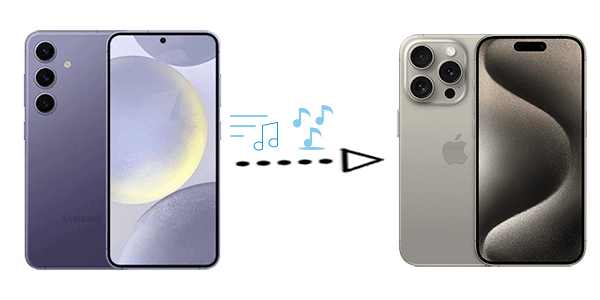
iPhone ve müzik denince akla ilk gelen iTunes'dur. iTunes, zil seslerini bir Android cihazdan iPhone'a aktarmayı doğrudan desteklemese de, aşağıdaki adımları izleyerek bu amaca ulaşabiliriz:
Adım 1. Aktarım işlemine başlamadan önce, Android telefonunuzu bir USB kablosu kullanarak bilgisayarınıza bağlayın. Android cihazınızdaki Zil Sesleri klasörüne gidin veya tercih ettiğiniz zil seslerini daha kolay erişim için bu konuma taşıyın.
Adım 2. İstediğiniz zil seslerini Android cihazınızdan bilgisayarınıza kopyalayın. iPhone'lar, zil sesleri için ".m4r" olarak adlandırılan belirli bir dosya biçimi kullanır. Zil sesleriniz farklı bir biçimdeyse, bunları uyumlu ".m4r" biçimine dönüştürmek için güvenilir bir dosya dönüştürücü kullanın.
Adım 3. Bilgisayarınızda iTunes'u başlatın. Dönüştürülen zil seslerini iTunes'un "Zil Sesleri" bölümüne sürükleyip bırakın. Bu bölüm, zil seslerini yönetmek ve senkronize etmek için özel olarak tasarlanmıştır.
Adım 4. iPhone'unuzu bir USB kablosu kullanarak bilgisayarınıza bağlayın. iTunes'da sol üst köşeden iPhone'unuzu seçin. "Zil Sesleri" sekmesine gidin ve "Zil Seslerini Senkronize Et" seçeneğinin yanındaki kutuyu işaretleyin. Son olarak, senkronizasyon işlemini başlatmak ve zil seslerini iPhone'unuza aktarmak için "Uygula"ya tıklayın.

Devamını Oku: Zil seslerini iPhone'unuzdan Android telefonunuza tekrar aktarmak mı istiyorsunuz? Bu makale size yardımcı olabilir.
Send Anywhere, zil seslerini Android iPhone'a bilgisayara veya iTunes'a ihtiyaç duymadan aktarmanın kolay bir yoludur. Send Anywhere, cihazlar arasında doğrudan aktarım sağlayan bir dosya paylaşım uygulamasıdır. İşte adım adım bir kılavuz:
Adım 1. Android cihazınıza Google Play Store'dan Send Anywhere uygulamasını indirin ve yükleyin.
Adım 2. Android cihazınızda Send Anywhere uygulamasını başlatın. Aktarmak istediğiniz zil seslerini seçmek için "+" simgesine veya dosya simgesine dokunun.
Adım 3. Dosyaları seçtikten sonra "Gönder" butonuna dokunun. Uygulama, benzersiz altı haneli bir anahtar veya QR kodu oluşturacaktır.

Adım 4. Send Anywhere uygulamasını App Store'dan iPhone'unuza indirin ve yükleyin.
Adım 5. iPhone'unuzda Send Anywhere uygulamasını açın. Altı haneli anahtarı girin veya Android cihazınızda oluşturulan QR kodunu tarayın.
Adım 6. Bağlantı kurulduktan sonra zil sesleri görüntülenecektir. Zil seslerini iPhone'unuza indirmek ve kaydetmek için "Al"a dokunun.
SHAREit, Android ve iPhone cihazları arasında zil sesleri de dahil olmak üzere dosya aktarımı yapmanıza olanak tanıyan popüler bir dosya paylaşım uygulamasıdır. İşte SHAREit kullanarak Android zil seslerini iPhone'a nasıl aktaracağınıza dair adım adım bir kılavuz:
Adım 1. SHAREit uygulamasını Google Play Store'dan Android cihazınıza indirin ve yükleyin.
Adım 2. Uygulamayı Android cihazınızda çalıştırın. "Gönder" butonuna dokunun. Aktarmak istediğiniz zil seslerini seçin.

Adım 3. SHAREit uygulamasını iPhone'unuzdaki App Store'dan indirin, yükleyin ve başlatın.
Adım 4. iPhone'unuzda "Al" seçeneğine dokunun. iPhone'unuzdaki SHAREit uygulaması yakındaki cihazları aramaya başlayacaktır. Kullanılabilir cihazlar listesinden Android cihazınızı seçin.
Adım 5. Android cihazınızda bağlantıyı onaylamanız istenecektir. Bağlantıyı kabul edin. Bağlantı kurulduktan sonra dosya aktarımı başlayacak ve her iki cihazda da bir tamamlanma mesajı göreceksiniz.
Zil seslerini Android iPhone'a bulut hizmetleri kullanarak aktarmak kullanışlı ve kablosuz bir yöntemdir. Google Drive veya Dropbox gibi bulut depolama hizmetlerini kullanarak zil seslerini Android cihazınızdan yükleyip iPhone'unuza indirebilirsiniz. İşte Google Drive ile iPhone'unuzda Android zil seslerini nasıl edineceğinize dair genel bir kılavuz:
Adım 1. Henüz yüklü değilse, Google Drive uygulamasını Android cihazınıza Google Play Store'dan indirin ve yükleyin.
Adım 2. Google Drive uygulamasını açın. Zil seslerinizi yüklemek için "+" veya "Ekle" düğmesine dokunun. Aktarmak istediğiniz zil seslerini seçin ve Google Drive'ınıza yükleyin.

Adım 3. Yükledikten sonra, dosyaları seçmek için üzerlerine basılı tutun. Üç dikey noktaya (seçenekler menüsü) dokunun ve "Paylaş"ı seçin. Dosyalar için paylaşılabilir bir bağlantı oluşturun.
Adım 4. App Store üzerinden erişerek Google Drive uygulamasını iPhone'unuza indirin ve yükleyin.
Adım 5. iPhone'unuzda Google Drive uygulamasını başlatın ve Android cihazınızda kullandığınız Google hesabıyla oturum açın. Android cihazınızda oluşturduğunuz paylaşılan bağlantıya erişin.
Adım 6. Paylaşılan bağlantıya dokunun, bağlantı Google Drive uygulamasında açılacaktır. İndirme simgesine dokunarak zil seslerini iPhone'unuza indirin.
1. Bilgisayar kullanmadan Android iPhone'a doğrudan zil sesi aktarabilir miyim?
Evet, Send Anywhere veya SHAREit gibi dosya paylaşım uygulamalarını veya Google Drive gibi bulut depolama hizmetlerini kullanarak çeşitli yöntemlerle zil seslerini Android ve iPhone arasında doğrudan aktarabilirsiniz.
2. Android ve iPhone arasında zil seslerini aktarmak için Bluetooth'u kullanabilir miyim?
Hayır. Android telefon ile iPhone arasında Bluetooth kullanarak dosya aktarımı yapılmasına izin verilmez.
3. Bu yöntemleri kullanarak zil seslerini aktarmak için herhangi bir boyut sınırlaması var mı?
Boyut sınırlamaları, seçtiğiniz yönteme bağlı olarak değişiklik gösterebilir. Dosya paylaşım uygulamaları ve bulut hizmetlerinin genellikle boyut sınırlamaları vardır, bu nedenle seçilen yöntemin belirli sınırlamalarını kontrol etmeniz önemlidir.
Coolmuster Mobile Transfer iOS iOS , Android Android , iOS Android ve Android iOS dosyaları sorunsuz bir şekilde aktarmak için tasarlanmış güçlü bir veri aktarım aracıdır. Bu program, kişileri, mesajları, fotoğrafları, videoları ve diğer önemli verileri bir telefondan diğerine aktarma sürecini basitleştirmeyi amaçlamaktadır. Cihaz yükseltmeleri sırasında veya Android ile iPhone platformları arasında geçiş yaparken verimli veri aktarımı için kullanabilirsiniz.
Coolmuster Mobile Transfer Temel Özellikleri:
Android iPhone'a diğer dosyaları aktarma adımları şunlardır:
01 Yazılımı bilgisayarınıza indirip kurun. Kurulumdan sonra programı açın.
02 Android ve iPhone'unuzu USB kablolarıyla bilgisayara bağlayın. Android telefonun kaynak cihaz olarak ayarlandığından emin olun; gerekirse konumlarını değiştirmek için "Çevir"e tıklayın.

03 Aktarımını yapmak istediğiniz verileri seçip "Kopyalamayı Başlat" butonuna basarak aktarımı başlatın.

Android ve iPhone ekosistemleri farklı olsa da, zil seslerini Android iPhone'a aktarmak imkansız değil. İster bilgisayardan, ister üçüncü taraf uygulamalardan veya bulut depolama alanından yararlanın, bu yöntemler size en sevdiğiniz şarkıların keyfini yeni iPhone'unuzda çıkarma esnekliği sağlar. Elbette, Android iPhone'a başka veriler aktarmak istiyorsanız, Coolmuster Mobile Transfer kullanmanızı öneririz.
İlgili Makaleler:
[En Yeni Kılavuz] Zil Sesleri Android Android Nasıl Aktarılır
Zil Sesleri iPhone'dan iPhone'a Nasıl Aktarılır?
iTunes Olmadan iPhone'a Zil Sesleri Nasıl Eklenir ve iPhone'da Özel Zil Sesleri Nasıl Oluşturulur
iPhone 16/15/14/13'e Bilgisayardan Zil Sesi Nasıl Eklenir (Şimdiye Kadarki En İyisi)





